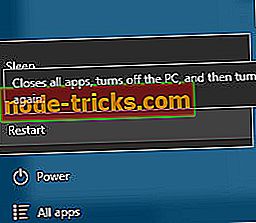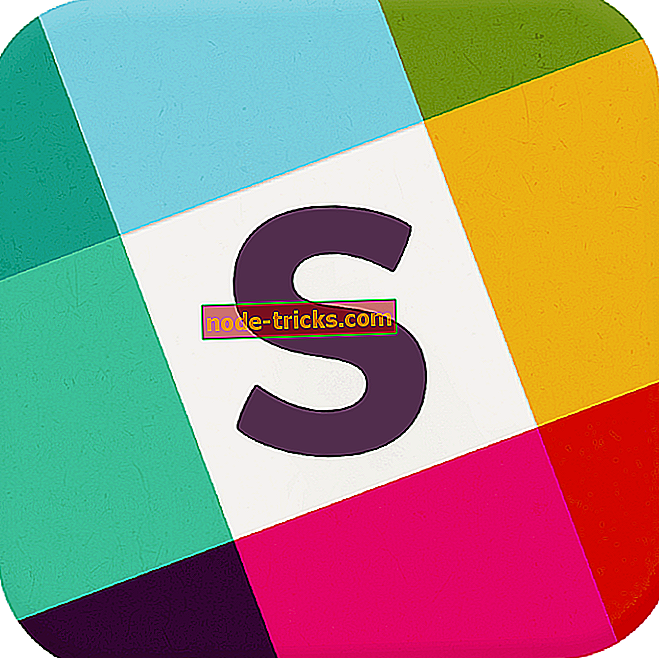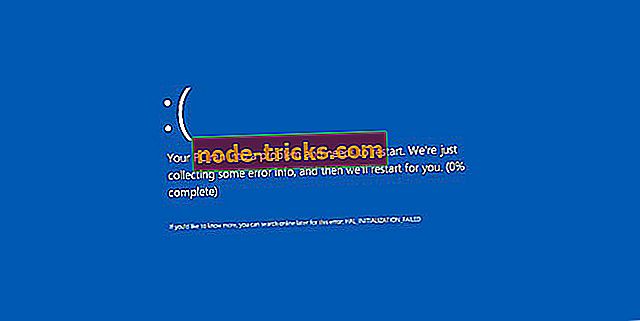Düzeltme: Windows 10'da DURUM SİSTEMİ SÜRECİ SONRA hatası
Windows 10 dizüstü / PC'de STATUS SYSTEM PROCESS TERMINATED hatası kurtulmak için nasıl?
- En son Windows 10 güncellemelerini indirin
- Sürücülerinizi güncelleyin
- Virüsten koruma yazılımınızı kaldırın
- Güvenli Mod'a girin ve sorunlu uygulamaları kaldırın
- Windows 10'u Sıfırla
- Arızalı donanımı bulun ve değiştirin
- Sabit sürücünüzde hata olup olmadığını kontrol edin
Ölüm Mavi Ekran hataları bazen oldukça sorunlu olabilir, bu yüzden nasıl düzeltileceğini bilmek önemlidir. STATUS_SYSTEM_PROCESS_TERMINATED gibi hatalar ciddi olabilir, bu nedenle bugün size bu hatayı Windows 10'da nasıl düzelteceğinizi göstereceğiz.
STATUS_SYSTEM_PROCESS_TERMINATED hatası nasıl düzeltilir
Windows 10'da çeşitli hataları düzeltmek için hızlı çözüm
- Adım 1 : Bu PC Tarama ve Onarım aracını indirin
- Adım 2 : Windows 10'da BSOD hatalarına neden olabilecek Windows sorunlarını bulmak için “Taramayı Başlat” ı tıklayın.
- Adım 3 : Tüm sorunları gidermek için “Onarmaya Başla” düğmesine tıklayın (yükseltme gerektirir).
1. Çözüm - En son Windows 10 güncellemelerini indirin
Diğer birçok işletim sisteminde olduğu gibi, Windows 10'da da bazı donanım ve yazılımlarla ilgili bazı sorunlar var. Genellikle yazılım ya da donanım Windows 10 ile tam olarak uyumlu değildir ve bu bazen STATUS_SYSTEM_PROCESS_TERMINATED hatasının ortaya çıkmasına neden olabilir.
Bunu ve diğer birçok Mavi Ekran ölüm hatasını düzeltmek için, en son Windows 10 düzeltme eklerini indirmek için Windows Update'i kullanmanız önerilir. Microsoft sık sık yeni yama yayınlıyor ve bu yamaların çoğu hem donanım hem de yazılımla ilgili çeşitli hata düzeltmeleriyle birlikte gelişmiş güvenlik sağlıyor. PC'nizin kararlı ve hatasız olmasını istiyorsanız, en son Windows güncellemelerini sık sık indirmenizi kesinlikle öneririz.
2. Çözüm - Sürücülerinizi güncelleyin
Donanımınızın işletim sisteminizle çalışması için doğru sürücülerin kurulu olması gerekir. Sürücüleriniz eskiyse veya belirli hatalar içeriyorsa, bunları kullanamazsınız ve STATUS_SYSTEM_PROCESS_TERMINATED veya diğer herhangi bir Mavi Ekran hatasını alabilirsiniz. Bu sorunu çözmek için, sorunlu sürücüyü bulmanız ve güncellemeniz önerilir. Sorunlu sürücüyü bulamazsanız, ana kartınız, yonga setiniz, ağ bağdaştırıcısı, vb. Gibi tüm ana bileşenler için sürücüleri güncellemenizi öneririz. Bu sorunu gidermek için olabildiğince fazla sürücü güncellediğinizden emin olun.
Sürücülerinizi güncellemek oldukça basittir ve donanım üreticinizin web sitesini ziyaret ederek ve cihazınız için en son sürücüleri indirerek yapabilirsiniz. Daha önce de belirttiğimiz gibi, bu hatayı düzeltmek için PC'nizdeki tüm sürücüleri güncellemeniz gerekebilir.
Tüm sürücülerinizi güncellemek bazen biraz zaman alabilir, özellikle de onları birer birer bulup indirmeniz gerekir. Tüm sürücülerinizi hızlı bir şekilde güncellemek istiyorsanız, gerekli tüm sürücüleri tek bir tıklamayla indiren bu Sürücü Güncelleme yazılımını kullanabilirsiniz.
3. Çözüm - Antivirüs yazılımınızı kaldırın
Bir virüsten koruma yazılımının kurulu olması sizin güvenliğiniz için önemlidir, ancak bazen virüsten koruma yazılımınız STATUS_SYSTEM_PROCESS_TERMINATED ve diğer Mavi Ekran Ölüm hatalarının görünmesine neden olabilir. Bu hatayı düzeltmek için, tüm virüsten koruma programlarını bilgisayarınızdan geçici olarak kaldırmanız gerekebilir. Windows 10'un varsayılan bir virüsten koruma programı olarak çalışan Windows Defender ile birlikte geldiğini unutmayın; bu nedenle, tüm üçüncü taraf virüsten koruma programlarını kaldırsanız bile, bilgisayarınız tamamen korunmaz.
Virüsten koruma programlarının kaldırılmasının bu hatayı düzeltemeyebileceğinden bahsetmeliyiz, çünkü virüsten koruma programları bunları kaldırdığınızda belirli dosyaları ve kayıt defteri girdilerini bırakma eğilimindedir ve bazen bu dosyalar da BSoD hatasının görünmesine neden olabilir. Virüsten koruma yazılımınızla ilişkili tüm dosyaları tamamen kaldırmak için, özel bir kaldırma aracı indirmenizi kesinlikle öneririz. Pek çok virüsten koruma şirketi bu araçlara yüklenebilir, bu nedenle sizin için bir virüsten koruma programı indirdiğinizden emin olun.
4. Çözüm - Güvenli Mod'a girin ve sorunlu uygulamaları kaldırın
Bazen BSoD hataları üçüncü taraf uygulamalardan kaynaklanır ve tek çözüm sorunlu uygulamayı bulmak ve kaldırmaktır. Yazılımın STATUS_SYSTEM_PROCESS_TERMINATED hatasına neden olup olmadığını belirlemek için Güvenli Mod'a girmeniz önerilir. Güvenli Mod'a girmek için aşağıdakileri yapmanız gerekir:
- Otomatik Onarma işlemini başlatmak için önyükleme sırasında bilgisayarınızı birkaç kez yeniden başlatın. Alternatif olarak, klavyenizdeki Shift tuşunu basılı tutabilir ve Yeniden Başlat düğmesini tıklatabilirsiniz.
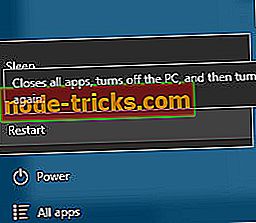
- Sorun Giderme> Gelişmiş seçenekler> Başlangıç Ayarları'nı seçin ve Yeniden Başlat düğmesini tıklayın.
- Bilgisayarınız yeniden başlatıldığında, bir seçenek listesi göreceksiniz. Ağ ile Güvenli Mod'u seçmek için 5 veya F5 tuşuna basın.
Güvenli Mod yalnızca varsayılan uygulamalarla ve sürücülerle başlar; bu nedenle, sorun üçüncü taraf yazılım veya sürücülerden kaynaklanıyorsa, Güvenli Mod'da herhangi bir sorun yaşamanız gerekmez. PC'niz Güvenli Mod'da kararlıysa, şimdi sorunlu yazılımı bulmak ve kaldırmak için kullanabilirsiniz.
5. Çözüm - Windows 10'u Sıfırlayın
Bazen bu hataya neden olan uygulamayı bulamıyorsunuz, bu nedenle Windows 10 sıfırlama yapmanız önerilir. Bu işlemi tamamlamak için Windows 10'lu önyüklenebilir bir USB flash sürücüye ihtiyacınız olabilir, ancak bu işlem C sürücüsündeki tüm dosyaları sileceğinden de bir yedekleme oluşturmanız önerilir. Windows 10 sıfırlama işlemi gerçekleştirmek için aşağıdakileri yapın:
- Otomatik Onarma işlemini başlatmak için önyükleme sırasında bilgisayarınızı birkaç kez yeniden başlatın.
- Sorun Giderme> Bu Bilgisayarı Sıfırla> Her şeyi kaldır'ı seçin. Bu adımı tamamlamak için Windows 10 yükleme medyası eklemeniz gerekebilir, bu yüzden buna hazır olun.
- Yalnızca Windows'un yüklü olduğu sürücüyü seçin > Sadece dosyalarımı kaldırın ve Sıfırla düğmesine tıklayın.
- Sıfırlamayı tamamlamak için talimatları izleyin.
Windows 10 sıfırlama işlemini tamamladıktan sonra herhangi bir yazılım veya sürücü yüklemeyin, bunun yerine bilgisayarınızı bir süre sınayın. BSoD hatası tekrar belirirse, bunun donanımınızdan kaynaklandığı anlamına gelir.
Çözüm 6 - Arızalı donanımı bulun ve değiştirin
Bazen, STATUS_SYSTEM_PROCESS_TERMINATED hatası, son zamanlarda yüklenmiş olan donanım kaynaklı olabilir, özellikle bu donanımın bilgisayarınızla tam olarak uyumlu olmaması durumunda. Herhangi bir yeni donanım taktıysanız, çıkardığınızdan veya değiştirdiğinizden emin olun ve sorunu çözüp çözmediğini kontrol edin. Hata devam ederse, ayrıntılı bir donanım incelemesi yapmanızı ve hatalı donanımı değiştirmenizi öneririz.
Donanımınızla ilgili hala sorun yaşıyorsanız veya gelecek için bunlardan kaçınmak istiyorsanız, donanım arızası gibi aynı zamanda PC arızası gibi çeşitli bilgisayar sorunlarını gidermek için bu aracı indirmenizi (% 100 güvenli ve bizim tarafımızdan test edilmiştir) öneririz. kaybı ve kötü amaçlı yazılım.
7. Çözüm - Sabit sürücünüzde hata olup olmadığını kontrol edin
Bilgisayarınızdaki sabit sürücünüzde hata olup olmadığını kontrol edecek basit bir manipülasyon da kullanabilirsiniz. İşte yapmanız gerekenler:
- Klavyenizde 'Windows' tuşuna basın
- Arama kutusunda 'cmd' düğmesine dokunun
- Sonuçlarda, 'Komut İstemi' ni göreceksiniz. Üzerine sağ tıklayın ve 'Yönetici Olarak Çalıştır'ı seçin.
- Komut istemi penceresine aşağıdaki komutu girin: ' chkdsk / f / r C: ' (C, taranacak sürücünün harfidir. Gerekli sürücünüz için değiştirin)
İşte burada. Deneyin ve bu sorunu nasıl çözdüğünüzü bize bildirin.
STATUS_SYSTEM_PROCESS_TERMINATED hatası sorunlu olabilir, ancak kullanıcılar Windows 10'u güncelleyerek veya Windows 10 sıfırlama işlemi gerçekleştirerek düzelttiklerini bildirdi. Bu çözümler sizin için işe yaramazsa, bu makaledeki başka herhangi bir çözümü denemekten çekinmeyin.